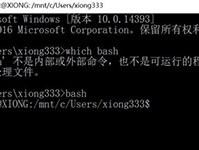PHILIPS 为 Ultrabook、Tablet 用家推出「Brilliance 272B7QUPBEB」27 吋 USB-C 显示器,採用 QHD IPS 面板、支援 2560 x 1440 解析度,透过单一 USB-C 线材进行影像传输,更同时提供 65W PD 充电,更内建 Docking 连接埠扩展,额外提供 3 个 USB 3.1 连接埠及 1 组 Gigabit Ethernet RJ45 网络接口,加上 DisplayPort 菊链连接功能,功能强大 !!
PHILIPS Brilliance 272B7QUPBEB 显示器

PHILIPS 针对 Ultrabook 及 2合1 平板电脑等装置推出全新「Brilliance 272B7QUPBEB」27 吋显示器,採用 2560 x 1440 解析度的IPS 面板,能透过单一 USB-C 线材进行影像传输同时为装置提供最高 65W PD 充电,更内建 USB Docking 连接埠扩展,额外提供 3 个 USB 3.1 连接埠及 1 组 Gigabit Ethernet RJ45 网络接口,补足Ultrabook 週边连接性不足的问题,绝对是轻薄笔电用家的恩物 !!

PHILIPS 「Brilliance 272B7QUPBEB」USB-C 显示器尺寸为 614mm x 548mm x 257mm,外观设计走沉实简约风格,黑色主色配搭银色支架与可转动底盘,无论是办公室或书房使用皆非常适合。加入 Ultra Narrow Bezel 超窄边框设计,大大减少整体的镶边尺寸,提供更广阔的观赏範围,支架下方亦设有线材收纳圈方便用家进行线材管理。
SmartErgoBase 支架设计
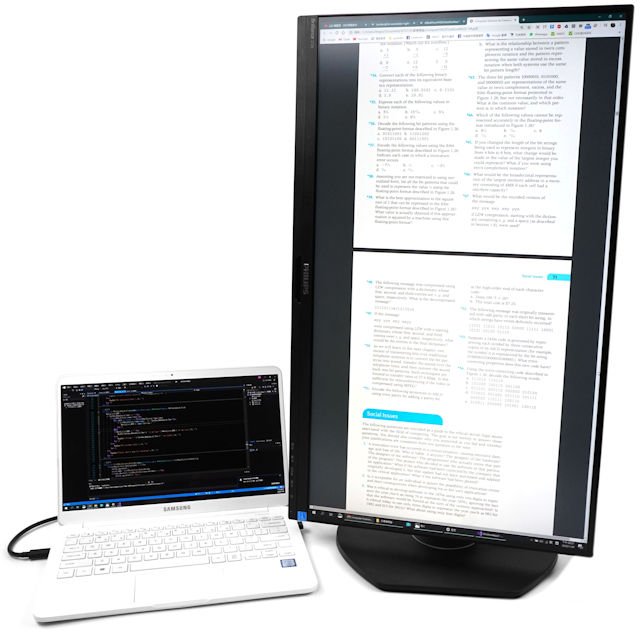
「Brilliance 272B7QUPBEB」其中一大卖点是加入 SmartErgoBase 底座设计,提供最高 150mm 的高度调节及 -5° ~ 30° 倾斜角度,让需要长时间使用电脑工作的用家调较出最符合人体工学的角度,底座加入特殊结构支援 175°~ -175° 全方位旋转,方便用家把显示器转向客户进行汇报。
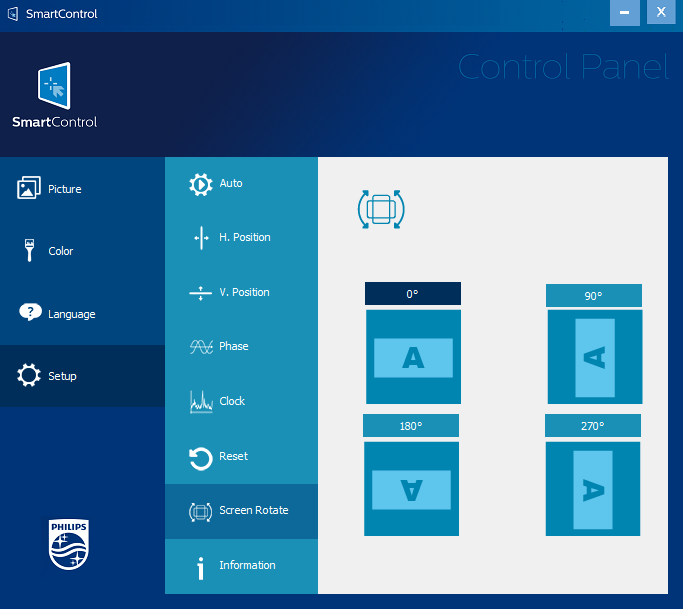
同时支援 90° 屏幕转向,提供横向或纵向显示模式,机体内建方向感应装置,用家安装 Philips Smart Control 软体后,显示器会根据方位自动切换显示模式,用家能随时切换至纵向模式获得更舒适的文件阅读体验。


拆卸 SmartErgoBase 支架后,设有 100mm x 100mm VESA Mount 标準孔位,可以安装 Wall Mount 壁挂安装架或其他屏幕支架。显示器底端内建一对 2W 的立体声扬声器,为用家提供音效输出功能。
IPS 显示屏、W-LED 背光

PHILIPS 「Brilliance 272B7QUPBEB」採用 27 吋 IPS LCD 面板配合 W-LED 背光系统,支援 QHD 2560 x 1440 @ 75Hz 解析度,8-bits 真实色彩输出、1000 : 1 对比度、350 cd/m² 光亮度、5ms G2G 反应时间,像素距离为 0.2331 mm,提供 178° (H) /178° (V) 宽阔的可视角度,让用家在任何角度,均可清晰观看显示屏的画面。

支援 SmartContrast 技术,让屏幕提升至 50,000,000:1 动态对比度,能够分析正在播放的内容,在观看影片或玩游戏时遇到较暗的场景时将自动调整色彩及控制背光强度,有效加强对比度来显示最佳数码影像。而当使用「经济」模式时,则会稍为降低背光亮度,以适当的显示设定应付日常办公室应用程式,降低能源耗损。

特别加入 Ultra-Wide Color 超宽色技术,拥有高达 NTSC 114% 及 sRGB 132%专业级超广阔色域,画面的色彩转换及渐层效果的过渡就更为自然平顺,非常适合用作闲时观看电影,甚至用作绘图、后製等专业应用亦是绰绰有余。

USB-C 一线连接

PHILIPS 「Brilliance 272B7QUPBEB」最大卖点 USB-C 一线连接功能,支援 USB Type-C DisplayPort Alternate 影像输入模式,最高提供 2560 x 1440 @ 75Hz解析度,现时大部份 Ultrabook、轻薄笔电、Macbook 甚至手机均支援 USB-C 影像输出,不过购买前最好向厂商查询装置是否支援。

电流计显示显示器支援 USB PD 供电输出
此外,「Brilliance 272B7QUPBEB」具备 USB Power Delivery 供电技术,可提供 5V/3A、7V/3A、9V/3A、15V/3A 及 20V/3.25A 供电能力、最高可达到 65W 输出,在影像输入的同时可为 Ultrabook 及手机等行动装置进行充电,非常方便。

大部份 Ultrabook、2合1 平板电脑及 Macbook 受限于纤薄细小的机身,连接扩充能力皆非常有限,不但 USB 接口数目有限,而且通常不具备 Ethernet 网络接口。「Brilliance 272B7QUPBEB」的另一大卖点,就是附连 USB Docking 功能,只需透过单一 USB-C 连接显示器,便会提供额外一组 Gigabit Ethernet 网络接口及 3 组 USB 3.0 连接埠扩展。
支援HDMI 1.4、DisplayPort 1.2输入


除了 USB-C 输入端子外,PHILIPS 「Brilliance 272B7QUPBEB」同时提供 1 组 HDMI 1.4 及 1 组 DisplayPort 1.2 接口显示输入,同样支援最高 2560 x 1440 @ 75Hz,另备有 3.5mm 音效输出端子,可用于外接扬声器或耳机之用。
DisplayPort 菊链连接功能
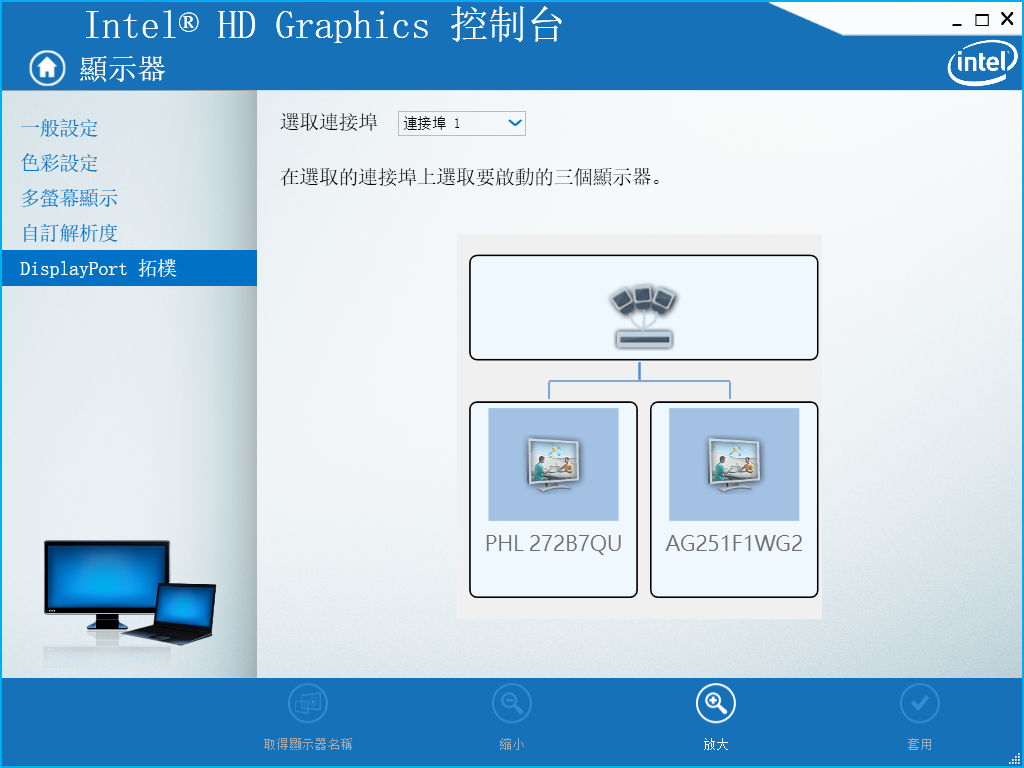
绘图卡控制中心显示屏幕支援 DisplayPort 拓朴技术
除了一组 DisplayPort 影像输入端口外,显示器同时附连了一组 DP 输出接口,支援 Multi-Stream Transport 架构,用家能使用菊链式串联多组显示器,透过单个 USB-C 或 DisplayPort 接口输出最多两个 2K 画面、4 个 1080p 或 5 个 1680 x 1050 解析度画面,完美解决了 Ultrabook 在多屏幕连接性上的不足。
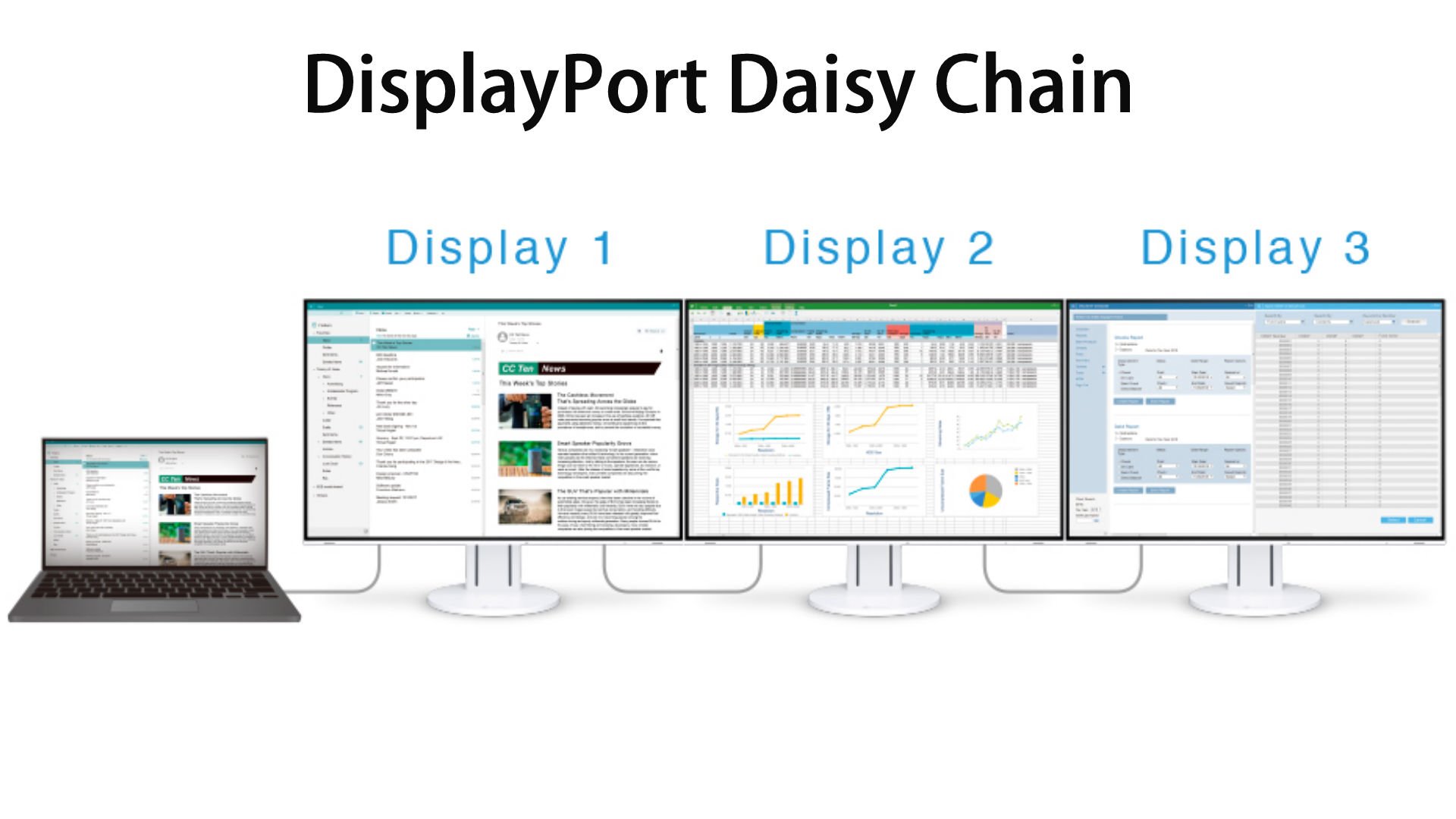
菊链式串联示意图
内建 PowerSensor 红外线感应器

PHILIPS 亦在显示器底部加入一个 PowerSensor 红外线感应器,透过发送及接收反射回去的红外信号检查用户是否在屏幕面前,在用家暂离办公桌后自动降低显示器的亮度甚至关闭背光,并在用家回来时重新亮起,一来能够延长 LCD面板的使用寿命,二来能够节省高达 80% 的闲置电力消耗,对于经常忘记「熄Mon」就离开公司的用家非常实用。
林仔开箱︰
PHILIPS 272B7QUPBEB 显示屏
虽然 Ultrabook 及二合一平板方便易携,但长时间对着细小的屏幕工作未免太累人了,PHILIPS 就针对这类轻薄行动电脑推出全新「Brilliance 272B7QUPBEB」27 吋 2K 显示器,让用家在回到公司后把装置透过 USB-C 一线连接至屏幕上,一边输出画面、一边为装置进行充电,而且内建 USB Docking 连接埠扩展,提供额外的USB 及 RJ45 网络接口,更加入 DisplayPort 菊链连接功能,完美解决 Ultrabook 连接性不足的问题,笔者作为 Ultrabook 用家诚意推荐大家选择这只 PHILIPS「Brilliance 272B7QUPBEB」!!